Übertragen Sie Ihre Fotos von Ihrem HTC One X auf Ihren Computer

Die Experten stehen Ihnen zur Verfügung, um Ihnen zu helfen.
Übertragen Sie Ihre Fotos von Ihrem HTC One X auf Ihren Computer
Der interne Speicher Ihres HTC One X ist möglicherweise voll und Sie werden nicht in der Lage sein, etwas auf Ihrem Smartphone aufzunehmen oder herunterzuladen.
Dies kann sehr häufig passieren, wenn Ihr Smartphone keinen großen internen Speicher hat.
Keine Sorgen, es ist sehr einfach, Fotos von Ihrem HTC One X auf Ihren Computer zu übertragen, damit Sie neue Fotos machen können.

Durch dieses Tutorial erklären wir Ihnen erstens, wie Sie Ihre Fotos mit Ihrem USB-Kabel auf Ihren Computer übertragen können, zweitens über die Google Photos App auf Ihrem HTC One X, drittens über Drittanbieteranwendungen und schließlich durch die Verwendung der Dropbox-Anwendung.
Übertragen Sie Ihre Fotos mit Ihrem USB-Kabel von Ihrem HTC One X auf Ihren Computer
Mit dem Kauf Ihres HTC One X, haben Sie ein USB-Kabel und eine Steckdose gehabt, dass Ihr Smartphone aufzuladen erlauben.
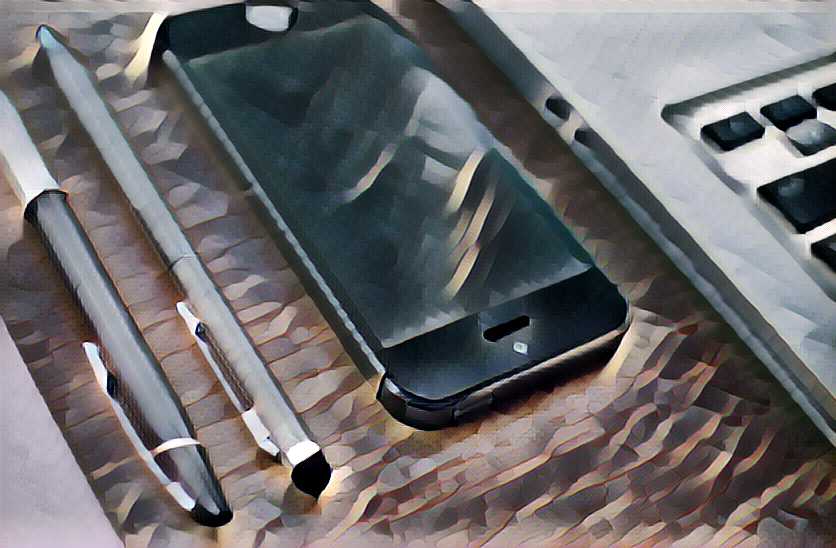
Das USB-Kabel hat eine doppelte Funktion: Ihr HTC One X aufladen und an Ihren Computer anschließen.
Zuerst nehmen Sie Ihre USB-Kabel und dann das Telefon an den Computer anschließen, die müssen eingeschaltet werden.
Sobald getan, warten Sie ein paar Sekunden dann gehen Sie auf die Datei-Explorer, wo Sie einen Ordner namens „Wechseldatenträger“ oder den Namen Ihres Apparat finden.
Klicken Sie darauf, dann sehen Sie einen Ordner namens „Interner Speicher“. Klicken Sie auf diesen Ordner. Alle Bilder Ihres Telefon befinden sich in diesem Ordner. Alles, was Sie tun müssen, ist, Ihre Fotos aus diesem Ordner in einen anderen Ordner auf Ihrem Computer zu übertragen, den Sie zuvor erstellt haben.
Übertragen Sie Ihre Fotos von Ihrem HTC One X auf Ihren Computer über Google Fotos
Auf Ihrem HTC One X, bietet Google mehrere Dienste wie Google Fotos an.
Wenn die App nicht auf Ihrem Apparat existieren, dann laden Sie sie aus dem Google Play Store herunter. Geben Sie „Google Foto“ in der Suchleiste ein.
Mit dieser App können Sie Ihre Fotos Ihres Telefon hochladen und teilen.
Zuerst, vor dem Herunterladen der Anwendung, stellen Sie sicher, dass Ihre Fotos im JPEG-Format sind, dass sie nicht mehr als 16 Megapixel überschreiten und dass Ihre Videos nicht mehr als 1080p überschreiten.
Um zu beginnen, klicken Sie auf die App „Fotos“, die entspricht mit Google Fotos und loggen Sie dann bei der App ein.
Klicken Sie oben links auf Ihrem Apparat auf „Einstellungen“ und dann auf „Speichern & Synchronisieren“, um das Speichern der Fotos in Ihrem Google Fotos-Konto zu aktivieren.
Ihre Fotos und Videos befinden sich nun auf Ihrem Google Fotos-Konto, das von Ihrem Computer aus zugänglich ist.
Wir empfehlen Ihnen, Ihre Fotos mit dem WLAN zu synchronisieren, was die Nutzung Ihrer Mobilfunkdaten verhindert.
Übertragen Sie Ihre Fotos von Ihrem HTC One X auf Ihren Computer mit heruntergeladenen Anwendungen
Übertragen Sie von Fotos und Videos über Drittanbieteranwendungen
Es gibt viele Apps im Google Play Store, mit denen Sie Ihre Fotos und Videos auf eine Anwendung und Ihren Computer speichern und übertragen können. Alles, was Sie tun müssen, geben Sie in der Suchleiste auf Play Store „Übertragung der Fotos“ ein und Sie werden mehrere Anwendungen finden.
Vorsicht! Einige Anwendungen sind frei und andere sind zahlend, also denken Sie über die Vor-und Nachteile, die Sie aus diesen Anwendungen bekommen könnte. Schließlich, konsultieren Sie die Bewertungen von den Nutzern der Anwendung, dies wird Ihnen helfen, in Ihrer Wahl.
Die Dropbox-Anwendung
Es gibt einen anderen Weg, um Ihre Fotos auf Ihren Computer zu übertragen, indem Sie eine Anwendung namens Dropbox Ihres HTC One X installieren.
Gehen Sie auf Play Store und geben Sie „Dropbox“ in die Suchleiste ein.
Diese Anwendung ermöglicht es Ihnen, Ihre Dateien zu sichern, zu synchronisieren und zu senden.
Zuerst installieren Sie die Anwendung auf Ihrem Telefon und auf Ihrem Computer und folgen Sie den Anweisungen, um Ihr Konto zu erstellen.
Während der Installation wird Dropbox Sie fragen, ob Sie möchten, dass sich Ihre Fotos nur von WLAN oder WLAN und / oder Mobilfunkdaten herunterladen.
Wir empfehlen Ihnen, die Übertragung nur das WLAN zu wählen, um einen übermäßigen Verbrauch Ihrer Zelldaten zu vermeiden.
Dann wählen Sie die Fotos, die Sie speichern möchten, klicken Sie auf „Teilen“ und dann „Hinzufügen zu Dropbox“ und fügen Sie Ihre Fotos zu einem Ordner der Anwendung. Ihre Fotos sind daher auf der Anwendung von Ihrem HTC One X und auf Ihrem Computer verfügbar.
Zum Schluss ist Ihr HTC One X ein großartiges Werkzeug für die Speicherung von Fotos
Ihr Smartphone hat die Möglichkeit, Fotos und Videos zu machen sowie sie im internen Speicher zu speichern oder über eine heruntergeladene Anwendung, die eine Speicherung auf Ihrem HTC One X und Computer erlaubt, sobald sie bereits aufgezeichnet sind. Sie werden nicht Ihre Fotos und Videos verlieren, wenn Sie alle Manipulationen durchgeführt haben, dass wir Ihnen erklärt hatten.
Wenn Sie Probleme haben, zögern Sie nicht, sich mit einem Technik-Spezialisten oder einem Freund zu kontaktieren, der Ihnen hilft, Ihre Fotos von Ihrem HTC One X auf Ihren Computer zu übertragen.
Alle Expertenteams stehen Ihnen zur Verfügung, wenn Sie weitere Informationen benötigen. Im Falle einer Panne könnte die Garantie schließlich eine gute Hilfe für Sie sein.